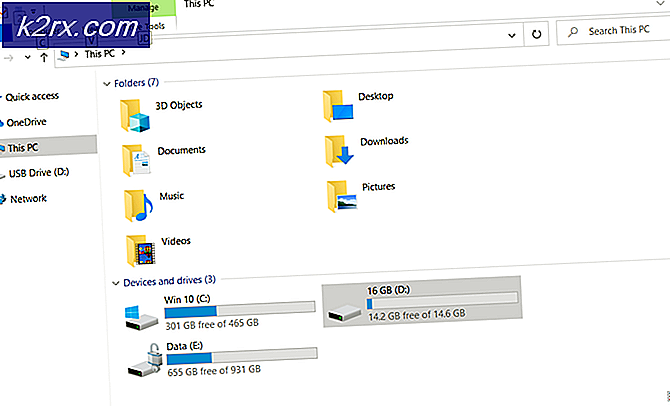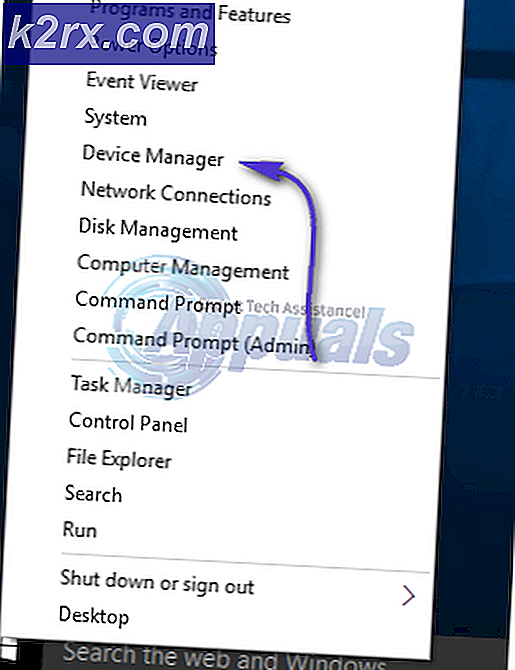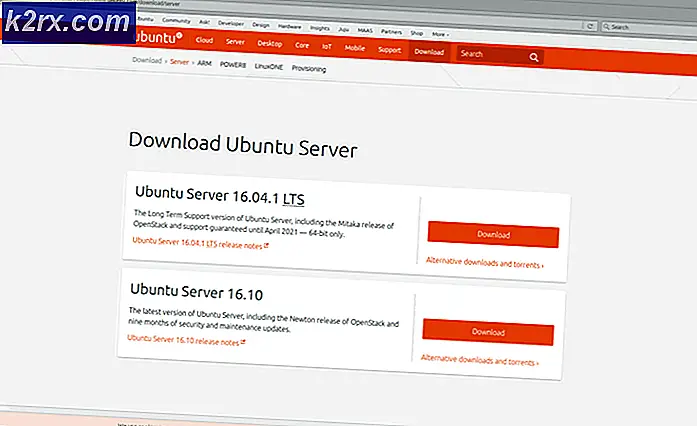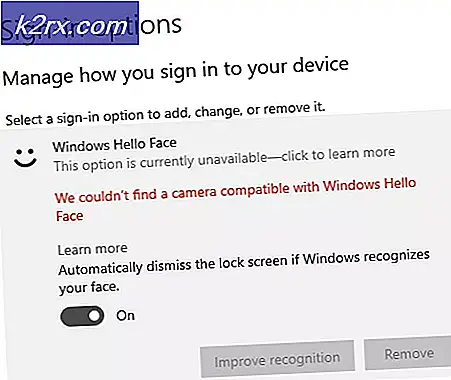Bagaimana Cara Menonaktifkan Jalankan Perintah di Windows 10?
Kotak dialog Run command memungkinkan pengguna untuk meluncurkan program, membuka folder, dan file secara langsung hanya dengan mengetikkan jalur atau perintah. Pengguna dapat dengan mudah membuka kotak dialog Windows Run dengan menekan pintasan keyboard atau menjalankannya melalui Start Menu. Ini sebagian besar digunakan untuk mengakses alat pemeliharaan Windows yang paling sering digunakan seperti Editor Registri, Editor Kebijakan Grup Lokal, dan sebagainya. Namun, saat Anda berbagi PC dengan pengguna lain, Anda mungkin ingin mencegah pengguna yang tidak berpengalaman mengakses perintah Jalankan di sistem Anda. Pada artikel ini, kami akan menunjukkan kepada Anda metode sederhana di mana Anda dapat dengan mudah menonaktifkan perintah Jalankan di sistem Anda.
Menonaktifkan Jalankan Perintah melalui Editor Kebijakan Grup Lokal
Editor Kebijakan Grup Lokal adalah alat administratif yang memungkinkan pengguna Windows mengubah sistem operasi mereka. Ada pengaturan kebijakan khusus untuk menonaktifkan perintah Jalankan dari Start Menu dan beberapa tempat lain di sistem Anda. Pengaturan di Editor Kebijakan Grup juga memberikan informasi tentang pengaturan itu yang dapat membantu sebelum mengonfigurasinya di sistem Anda. Ikuti langkah-langkah di bawah ini untuk menonaktifkan perintah Jalankan:
Catatan: Anda harus melewati metode ini jika Anda menggunakan sistem operasi Windows Home. Itu karena Editor Kebijakan Grup Lokal tidak tersedia untuk Windows Home Edition.
- Pegang Windows kunci dan tekan S untuk membuka fitur pencarian Windows. Lalu ketik "gpedit”Di kotak telusur dan klik Edit kebijakan grup ikon untuk membukanya.
- Di Konfigurasi Pengguna Editor Kebijakan Grup Lokal, navigasikan ke jalur berikut:
Konfigurasi Pengguna \ Template Administratif \ Menu Mulai dan Bilah Tugas \
- Klik dua kali pada pengaturan bernama "Hapus menu Run dari Start Menu" dalam daftar. Ini akan terbuka di jendela lain dan kemudian mengubah opsi sakelar dari Tidak Dikonfigurasi untuk Diaktifkan pilihan.
Catatan: Meskipun Windows 10 tidak terdaftar dalam daftar sistem operasi yang didukung, tetapi masih berfungsi di Windows 10.
- Setelah itu, klik Menerapkan atau Baik tombol untuk menyimpan perubahan. Sekarang kotak dialog Run tidak akan terbuka saat Anda menggunakan tombol pintas atau membukanya dari Start Menu.
- Untuk memungkinkan Jalankan perintah kembali, cukup ubah opsi sakelar kembali ke Tidak Dikonfigurasi atau Dengan disabilitas di langkah 3.
Menonaktifkan Jalankan Perintah melalui Editor Registri
Metode alternatif lain untuk menonaktifkan perintah Jalankan adalah dengan menggunakan Editor Registri. Ini melakukan pekerjaan yang sama seperti pengaturan Editor Kebijakan Grup Lokal dalam metode di atas. Ini juga satu-satunya pilihan untuk pengguna Windows Home. Jika Anda menggunakan metode Editor Kebijakan Grup Lokal, maka secara otomatis akan memperbarui Windows Registry Anda. Namun, jika Anda langsung menggunakan metode ini, maka Anda perlu membuat nilai untuk pengaturan khusus ini dengan mengikuti langkah-langkah di bawah ini:
Catatan: Untuk lebih amannya, kami juga menyarankan pengguna untuk membuat cadangan registri mereka sebelum membuat perubahan baru.
- Pegang Windows kunci dan tekan S untuk membuka fitur pencarian Windows. Sekarang ketik "regedit"Di kotak telusur dan buka Editor Registri. Jika diminta oleh UAC (Kontrol Akun Pengguna), lalu pilih Iya pilihan.
- Di jendela Editor Registri, navigasikan ke jalur khusus ini:
HKEY_CURRENT_USER \ Software \ Microsoft \ Windows \ CurrentVersion \ Policies \ Explorer
- Dalam Penjelajah kunci, Anda perlu membuat nilai baru dengan mengklik kanan pada panel kanan dan memilih Baru> Nilai DWORD (32-bit) pilihan. Sekarang beri nama nilainya sebagai "NoRun"Dan simpan.
- Klik dua kali pada file NoRun nilai dan kemudian ubah data nilai menjadi 1.
- Untuk membuat ini berhasil, Anda harus melakukannya mengulang kembali sistem Anda untuk menerapkan perubahan di Editor Registri. Ini akan menonaktifkan perintah Jalankan di sistem Anda.
- Untuk memungkinkan kembali, Anda perlu mengubah data nilai NoRun nilai untuk 0 atau sederhananya menghapus nilai dari Editor Registri.